DNS сървърът не отговаря или Windows не може да се свърже с устройството или ресурса на основния DNS сървър
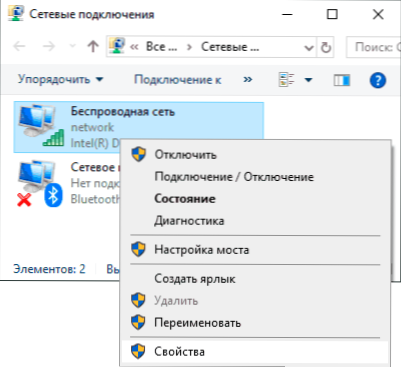
- 2125
- 619
- Ray Ward
Един от широко разпространените проблеми с работата на Интернет в Windows 10, 8.1 и Windows 7 - Съобщение, че мрежата е без достъп до Интернет и при стартиране на диагностика на проблеми - или „DNS сървъра не се отговаря“, „Компютърните параметри са правилно конфигурирани, но устройството или ресурсът на DNS се намира DNS Не отговаря на “или„ Windows “не е възможно да се свържете с устройство или ресурс (основен DNS сървър)“.
В тези инструкции какво може да се направи, в случай че срещнете, че списъкът на проблемите, открити при диагностицирането на не-закони на интернет връзка, съобщава, че DNS сървърът не отговаря на.
- Прости начини да се отстрани проблема на DNS сървъра не отговаря
- Промяна и индикация на DNS сървъра
- Допълнителни методи за решение
- Видео инструкция
Простите начини за коригиране на DNS сървъра не отговаря на Windows 10, 8.1 и Windows 7
На първо място, за няколкото най -прости подходи, които могат да помогнат бързо да решат проблема „DNS сървър“ и които не трябва да бъдат пренебрегвани:
- Презареди вашия Wi -fi рутер - Изключете го от изхода, изчакайте половин минута, включете отново, изчакайте изтеглянето и отново се свържете с интернет.
- Презаредете компютъра. Освен това, за Windows 10 и 8.1 Използвайте елемента „Презареждане“, а не завършването на работата с последващо включване, това може да играе ролята.
- Опитайте се да изключите антивируса си (ако е инсталиран трета партия) или защитна стена и проверете дали това ще промени ситуацията.
Не забравяйте, че проблемът може да бъде от вашия интернет доставчик: от време на време те се случват и обикновено той се коригира за известен период от време.
Ако всичките ви устройства са свързани чрез един Wi-Fi рутер и интернет изчезна на всички едновременно с това-това е допълнителен аргумент в полза на факта, че проблемът е доставчикът (но понякога и с параметрите на The Wi-Fi рутер).
Промяна или индикация на DNS сървъра
DNS сървърът служи, така че вашият браузър да може да преобразува адресите на сайтовете в техните IP адреси. В случая, когато не е възможно да се свържете с DNS сървъра, браузърът може да не отвори никакви сайтове. Това може да се случи по различни причини: понякога проблеми от страна на вашия доставчик, понякога нещо не е наред с мрежовите параметри на компютъра.
Ако предишните подходи не са върнали производителността на мрежата, опитайте се ръчно да зададете DNS сървъра на интернет връзката и ако тя вече е зададена, напротив, инсталирайте автоматичното получаване на параметрите.
Как да го направим:
- Натиснете клавишите WIN+R На клавиатурата (Win е емблемата на Windows), въведете NCPA.Cpl И щракнете върху Enter.
- В списъка с мрежови връзки, които се отвориха, щракнете върху връзката с връзката, която използвате за достъп до интернет, и изберете елемента "Свойства" в контекстното меню.
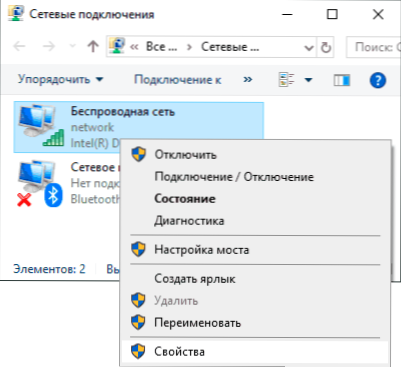
- В списъка на компонентите на връзката изберете "IP версия 4 (TCP/IPv4)" или "Протокол на интернет версия 4" и щракнете върху бутона "Свойства".
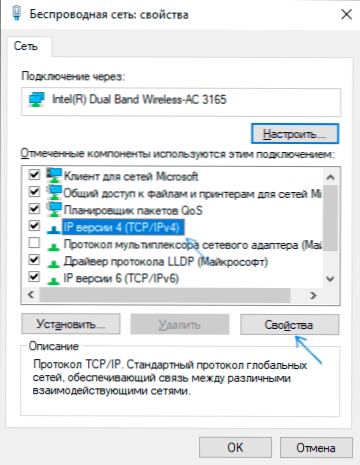
- Обърнете внимание на елемента, избран в раздела „Общи“, свързани със сървърите на DNS. Ако има автоматично „Вземете адреса на DNS сървъра“, опитайте се да установите „Използвайте следните DNS сървъри“ и посочете 8.8.8.8 И 8.8.4.4 Съответно приложете настройките, изчакайте известно време и проверете дали интернет е спечелил.
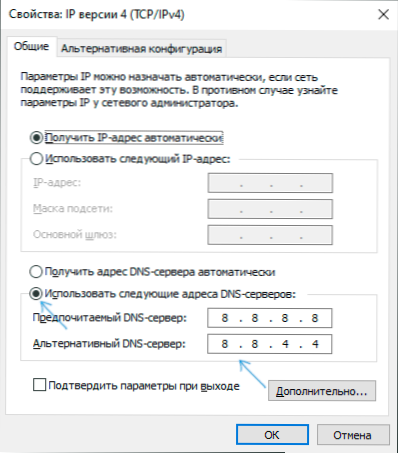
- Ако адресите на DNS сървърите вече са посочени, опитайте се да активирате опцията „Вземете автоматично адреса на DNS сървъра“, запазете параметрите и проверете дали това е решило проблема.
В повечето случаи описаните стъпки са достатъчни за коригиране на ситуации, когато вградена диагноза на мрежовите неизправности отчита за проблеми със сървъра на DNS като „Windows не може да се свърже с устройство или ресурс“.
Допълнителни методи за решение
Обикновено един от вече предложените методи помага да се реши проблема и да се върне нормалната работа на Интернет. Ако във вашия случай не помогна, опитайте:
- Ако Windows 10 е инсталиран на компютър или лаптоп, използвайте функцията за изхвърляне на параметъра на Network -In Network.
- Опитайте се да пуснете кеша на DNS и TCP/IP параметри. Как да направите това е описано подробно в инструкциите как да поправите грешката не може да има достъп до сайта (а именно, тази грешка обикновено възниква, когато DNS сървърът не отговаря), има и отделен материал: как да пуснете DNS кеша в Прозорци и браузър.
- Проверете дали проблемът се появява, ако извършите чисто зареждане на прозорци. Ако проблемът отсъства в този случай, може да се приеме, че грешката е някои трети услуги или програми. Ако можете, можете да опитате да използвате точките за възстановяване на системата на датата, когато интернет работи правилно.
Видео
За всеки случай, две допълнителни, по -общи насоки за решаване на проблеми: Интернет не работи в Windows 10, Интернет не работи на компютър на кабел или чрез рутер.
- « Как да изтеглите Visual C ++ преразпределим 2008-2019
- Как да отворите класическа система за прозорци в новия Windows 10 »

